|
|
|
|
 Far Far |
 WinNavigator WinNavigator |
 Frigate Frigate |
 Norton
Commander Norton
Commander |
 WinNC WinNC |
 Dos
Navigator Dos
Navigator |
 Servant
Salamander Servant
Salamander |
 Turbo
Browser Turbo
Browser |
|
|
 Winamp,
Skins, Plugins Winamp,
Skins, Plugins |
 Необходимые
Утилиты Необходимые
Утилиты |
 Текстовые
редакторы Текстовые
редакторы |
 Юмор Юмор |
|
|
|
File managers and best utilites |
Как искать и устанавливать расширения в Яндекс Браузере. Расширения в yandex браузере
Как установить расширения в Яндекс браузер
Всем привет. В этой статье, я покажу как установить расширения в Яндекс браузер на компьютере, а также как добавить расширения на телефон Android.
Изначально в Яндекс браузер встроен небольшой набор расширений, который в той или иной степени, может помочь пользователю, в работе с браузером.
Также имеется «Каталог расширений для Яндекс браузера», откуда пользователь может с лёгкостью установить стороннее расширение, под свои нужды.
Ну а если вы скачали расширение не из магазина, а на каком нибудь сайте, и установили в ручную, то после перезагрузки браузера, расширение отключится. К тому же существует риск заражения браузера.
Поэтому, лучше устанавливать расширения только из каталога расширений, для Яндекс браузера, как это сделать я сейчас объясню.
Как добавить расширение в Яндекс браузер на компьютере
1. Открываем Яндекс браузер, далее заходим в меню, нажав на значок в правом верхнем углу, в выпавшем меню, выбираем пункт «Дополнения»(расширения). 
2. Прокручиваем страницу со встроенными расширениями в самый низ, далее жмём на жёлтую кнопку «Каталог расширений». 
3. Для удобного поиска, расширения разбиты на разделы, выберите тот раздел, который вам необходим, нажав на кнопку «Ещё». 
4. Или воспользуйтесь поиском, введя название расширения, которое вам необходимо. В выпавшем списке, кликните по нужному расширению. 
5. Ознакомьтесь с расширением, и если оно вам подходит, жмите на кнопку «Добавить в Яндекс Браузер». После чего, расширение будет установлено. 
Как установить расширения в Яндекс браузер на Андроид телефоне планшете
1. Открываем Яндекс браузер, далее кликаем по значку меню(три точки). 
2. В меню находим пункт «Дополнения»(расширения), и переходим по нему. 
3. Прокручиваем страницу с расширениями вниз, далее жмём на кнопку «Каталог расширений для Яндекс браузера». 
4. Находим расширение необходимое к установке и кликаем по нему. 
5. Жмём на кнопку «Добавить в Яндекс Браузер». 
Большое количество установленных расширений, могут снизить производительность браузера, поэтому неиспользуемые дополнения лучше сразу удалить, как это сделать, я рассказал здесь.
tvojblog.ru
Все установленные расширения в яндекс браузере: где найти?
Несколько раз я уже касался темы, что некоторые вещи в Яндекс.Браузере можно сделать с помощью расширений. Как ни странно, затронув данный вопрос я почему-то упустил из виду подробное описание самих приложений, их настроек и того, где их можно искать. Поэтому я постараюсь исправить эту ошибку и подробно расписать – где и как брать приложения, а также каким образом потом производить их настройку.
Что такое расширения?
Я уже говорил, что браузер от Яндекс, является продуктом, который создан на основе Google Chrome. И вобрал в себя все особенности движка прародителя. Как следствие появилась, и возможность настраивать и устанавливать (ну, естественно и создавать) дополнительный функционал в браузер. Небольшие программные решения, которые созданы для выполнения определённых функций – например, блокировка рекламы.
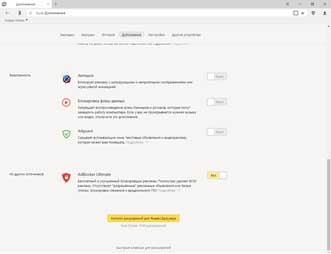
Разные расширения
Как вы могли заметить на изображении выше Яндекс.Браузер поддерживает использование разных видов расширений. При этом в базовый комплект установки входит еще и целый ряд приложений, которые отвечают за определённые функции. Не все из этих приложений на 100% добросовестны и справляются не со всеми задачами. Например, официальный блокиратор рекламы не блокирует рекламу из Яндекс.Директ. А вот сторонние приложения помогают справиться с большим числом задач, особенно после тонкой настройки.
Но, чтобы ставить такие расширения нужно в первую очередь разобраться с другим. Не слишком и спрятаны расширения в яндекс браузере.Где найти – вопрос не сложный. Тут есть несколько действенных вариантов:
- Использовать адресную строку. Если в ней прописать browser://tune, то перед нами открывается соответствующее окно.
- Если навести курсор на панель настроек, то в выпадающем списке можно найти пункт «Дополнения». Он-то нам и нужен.
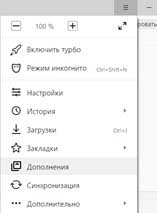
- Если у вас открыто меню «Настройки» или любое другое, то вы можете переключиться на вкладку «Дополнения» и попасть в искомое окно.
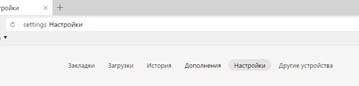
СОВЕТ! Я нередко рекомендую использовать горячие кнопки. Увы, для дополнений такой кнопки нет. Но если клацнуть ctrl+h,то у нас откроется окно с историей браузера. Используя способ, описанный в пункте 3, можно попасть в панель дополнений.
Какие дополнения стоит держать включёнными?
А вот такой вопрос куда как уместнее многих других. Я уже говорил, что большинство стандартных расширений для Chrome подходят и для Яндекса. Вот только их подключение требует определённых навыков и скорее уж является отдельной темой (весьма, кстати, сложной). Да и список, который предложен при установке кажется исчерпывающим.
ВАЖНО! Но, увы, установленные по умолчанию приложения скорее вредны. На самом деле их все полезнее выключить и установить альтернативные варианты. А альтернативу можно найти для каждого. Уж что-то, а магазин дополнений (тут слово магазин не стоит воспринимать дословно – эти дополнения бесплатны) в браузерах всегда немаленький.
Автоматическое отключение
Да, есть целый ряд дополнений, которые выключаются при каждом выходе из программы. Должен признать – решения данной проблемы я не нашёл. Например, установленный мной AdBlocker Ultimate при каждом запуске объявляется опасным дополнением (а если вспомнить статью о блокировке Яндекс.Директ, то можно понять почему) и выключается. Приходится каждый раз включать его вручную. Как бы ни раздражало сообщение о необходимости «отключить опасный адд-он», реклама раздражает еще больше.
Дополнения для браузера встречаются самые разные. Многие из них направлены на улучшение определённых функций. Некоторые из них направлены на исправление некоторых недочётов. А при верной настройке можно и вовсе полностью изменить сам браузер. Не стоит пренебрегать этими маленькими помощниками.
Видео в помощь
Как удалить расширение в Яндекс Браузере

Установка дополнительных расширений может значительно увеличить функционал браузера. Но не переусердствуйте, их большое количество снизит работоспособность системы и приведет к медленной работе обозревателя. Если вы столкнулись с подобной проблемой, поможет отключение или полное удаление ненужных расширений.
Как отключить расширение в Яндекс Браузере
Не торопитесь удалять все подряд, посмотрите список установленных дополнений, определите наименее используемые и отключите их. Сделать это можно в специальной категории браузера.
1. Откройте Яндекс Браузер, перейдите в раздел «Дополнения».

2. Появился список рекомендованных компанией Yandex расширений. Пролистайте страницу до пункта «Из других источников», в нем отображаются расширения, установленные пользователем.

3. Переключите ползунок в положение «Выкл.», чтобы деактивировать плагин.

После этой операции, расширение пропадет из панели задач (под адресной строкой браузера) и перестанет использовать ресурсы компьютера. Файлы останутся на диске, обычно не более 100kB, и вы сможете включить его, без повторной установки.
Стандартный способ удаления
Удалить расширение можно двумя способами – из панели надстроек и через раздел «Дополнения».
1. Откройте новую вкладку обозревателя, в правом верхнем углу найдите соответствующий значок.

2. Кликните по нему правой кнопкой мыши. В выпадающем меню нажмите «Удалить».

Все файлы расширения будут стерты с ПК, а его иконка пропадет из браузера.
Если данная операция не помогла или значок вовсе отсутствует, откройте «Дополнения» и наведите курсор на расширение, от которого хотите избавиться. Справа от кнопки включения/выключения, появится надпись — «Удалить».

Удаление встроенных расширений
Как упоминалось выше, помимо плагинов, устанавливаемых непосредственно пользователем, в Яндекс Браузере отображается список рекомендованных к установке. Важно понимать – это всего лишь список рекомендаций, их непосредственное скачивание и установка происходит после перетаскивания ползунка в положение «Вкл.».
Удалить такое расширение стандартным способом – не получится, его можно только отключить. Но мы то с вами всё можем, правда?
1. Откройте проводник Windows и во вкладке «Вид», включите отображение скрытых элементов.

2. Все расширения хранятся в профиле пользователя, папка создается автоматически Яндекс Браузером. Открыть её можно перейдя по пути — «C:\Users\Имя_пользователя\AppData\Local\Yandex\YandexBrowser\User Data\Default\Extensions». Для каждого плагина формируется отдельная папка.

3. Определить где лежит необходимое расширение, просто. В каждой директории находится папка «images» (название может отличаться), содержащая логотип расширения. Поочередно сравнивайте картинки из папок с логотипом, в случае успеха – удалите папку целиком.

Закончив все операции, не забудьте подчистить кэш в Я.Браузере, чтобы избавиться от следов активности удаленных расширений.
[adsense2]
hyperione.com
Как поставить расширение на Яндекс Браузер с ПК и телефона
Здравствуйте, уважаемые читатели блога Start-Luck. Какой программой на компьютере вы пользуетесь чаще других? Для многих это браузер. Вот почему над ними работают тщательнее остальных, делая красивее, удобнее, безопасней. Не так давно я рассказывал о том, как сменить оформление Яндекса или Google Chrome, если вы предпочитаете его.
В этом руководстве я подскажу как сделать его еще удобнее. Речь пойдет о том, как поставить расширение на Яндекс Браузер на андроид и ПК-версию программы. Вы узнаете где искать подходящие плагины, устанавливать дополнения, а также уделю немного внимания самым полезным из них.

Давайте начнем?
Поиск
Перейти в каталог расширений достаточно просто. Для начала вам необходимо открыть программу на компьютере. Сперва поговорим о ней. Сверху располагаются ссылки на сайты, которые вы посещаете чаще остальных. Url можно удалить, но если вы хотите скрыть информацию о посещении определенного ресурса более тщательно, прочитайте статью про режим инкогнито.
Сейчас нам необходимо воспользоваться вкладкой «Дополнения», чтобы поработать над расширениями.

Некоторые приложения разбиты на секции – инструменты (здесь хранятся полезные в работе плагины, созданные для ускорения работы интернета или программа для создания скриншотов), Сервисы Яндекса (погода и диск, музыка и радио, почта и так далее), управление, настройка, покупки.
Откройте «Все дополнения», чтобы посмотреть полный список.

В списке представлены те плагины, которые вы уже используете. Не проблемой будет переключить ползунок на «Вкл», чтобы заработала та программа, которую вам предлагают специалисты из компании Яндекс.

К примеру, не лишней будет утилита для хранения паролей, я рассказывал про более удобное приложение, Roboform, которое ко всему прочему помогает придумывать логины.

Почитайте о нем более подробно или используйте LastPass, который вам предлагает Яндекс.

Здесь вы также можете найти ссылку на плагин для скачивания музыки из Вк – SaveFrom. Я тоже упоминал это приложение в статье как загружать аудио из социальных сетей, так что не проходите мимо.
Очень полезным будет AdBlock, созданный для блокировки рекламы. Обзор приложения также есть в моем блоге.
Сейчас же я нажму на кнопку «Каталог расширений», он находится в самом низу списка. Здесь собрано более 1,5 тысяч полезных программок.

Вы можете воспользоваться фильтром, если ищете конкретную категорию, например, инструменты разработчика, если являетесь веб-мастером, музыка для меломанов, покупки, в том случае если часто посещаете интернет-магазины и так далее.

Обратите внимание, рядом с каждым дополнением есть небольшое описание. Если заинтересовало что-то конкретное, щелкаете по программе, чтобы узнать чуть больше.

Вот, к примеру, утилита для изменения оформления Вк.

Установка
Ставить понравившийся плагин не сложнее, чем его искать. Рядом с заголовком есть клавиша «Добавить». Жмете на нее и ожидаете завершение процесса.

Как только все закончится, появится дополнительное окно, в котором вам предложат подключить плагин к браузеру.

В данном случае после завершения установки, меня перенесло на страницу с описанием как пользоваться программой. Очень удобно. Однако, надо отметить, что подобное случается не всегда.

В инструкции мне указали, что теперь, в выпадающем меню, которое мы активизируем правой кнопкой мыши появится дополнительная кнопка. Не наврали. Она действительно есть.

Включение, отключение, удаление
Включать, отключать, а также удалять расширения вы можете все также, зайдя в категорию «Дополнения» с главной страницы, а затем отыскав нужный плагин в списке установленных. Наводите курсор мыши и помимо отключения появляется возможность избавиться от неугодной утилиты.

Поиск конкретного плагина
Если вы прочитали в какой-то статье о расширении и теперь сильно хотите его установить, то можно воспользоваться поиском по каталогу. Он располагается в верхней части окна.

Телефон
Один из самых сложных моментов, работа с телефоном. Как включить плагин на андроиде? Для этого необходимо вызвать дополнительное меню. Сделать это можно при помощи кнопки, располагаемой на самом смартфоне. Переходим в «Настройки». Если вы никак не можете этого сделать, воспользуйтесь прямой ссылкой на дополнения browser://tune.

Теперь выберите «Каталог дополнений».

Вот и все, перед вашими глазами появилась мобильная версия знакомой страницы.

Кстати, эта страница мне напомнила о еще одной полезной статье, которая может вам пригодиться. Программы для осуществления родительского контроля. Очень рекомендую обратить на них внимание.

А вот и сам каталог расширений. Он ничем не отличается от того, что мы видели в ПК-версии, поэтому не вижу смысла еще раз описываться методы работы с ним.

На этом у меня все, не забывайте подписываться на рассылку и группу Start-Luck Вконтакте. До новых встреч и удачи в ваших начинаниях. Всем пока.
start-luck.ru
|
|
..:::Счетчики:::.. |
|
|
|
|
|
|
|
|


